windows11没有hyper-v怎么安装 windows11找不到hyper-v如何解决
由于微软刚推出windows11系统时间不久,因此难免会遇到一些程序需要测试的情况,这时我们可以通过windows11系统中自带的hyper-v虚拟机来运行程序,然而有些用户的电脑上却没有hyper-v,对此windows11找不到hyper-v如何解决呢?今天小编就来教大家windows11没有hyper-v安装步骤。
具体方法:
1、打开新建记事本文档,然后将如下代码添加到记事本中,然后另存为Hyper-V.cmd文件后缀。
01pushd “%~dp0”
02dir /b %SystemRoot%servicingPackages*Hyper-V*.mum 》hyper-v.txt
03for /f %%i in (‘findstr /i 。 hyper-v.txt 2^》nul’) do dism /online /norestart /add-package:“%SystemRoot%servicingPackages\%%i”
04del hyper-v.txt
05Dism /online /enable-feature /featurename:Microsoft-Hyper-V-All /LimitAccess /ALL
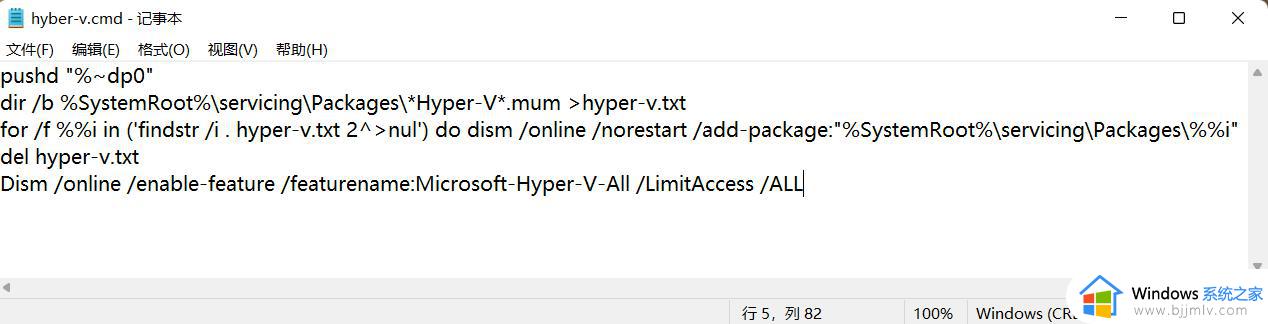
2、保存完后右键点击【Hyper-V.cmd】文件,选择以管理员身份运行。
3、在弹出的 用户帐户控制 - Windows命令处理程序 对话框中,点击:是。
4、系统会自动进行Windows命令处理,等待处理完成以后,在最末处输入:Y,电脑自动重启,进行配置更新。
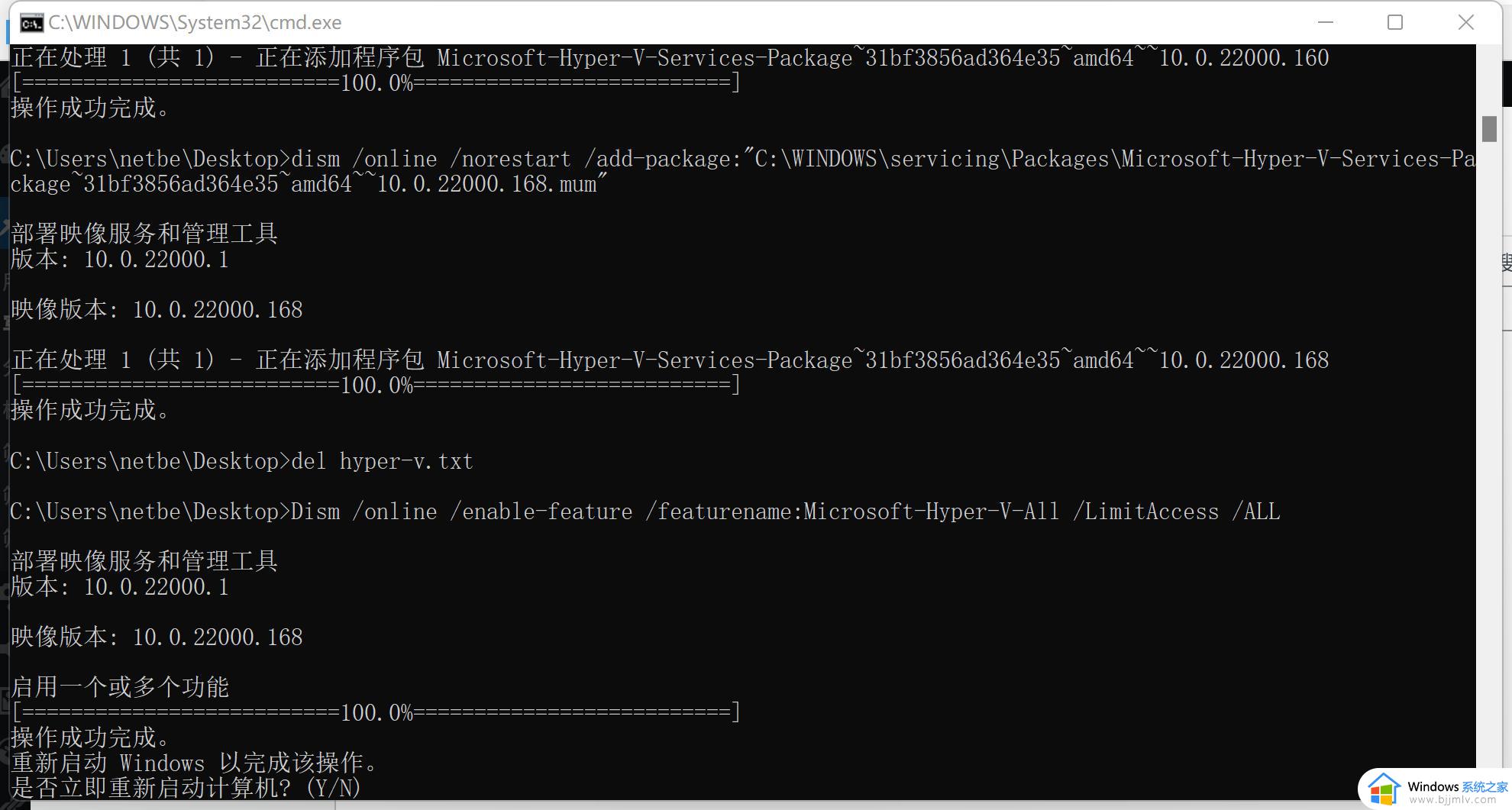
5、重启完成后可以在“打开或关闭windows功能”里看到已经Hyper-V已经安装并打上勾了,再次重启就可以使用功能。
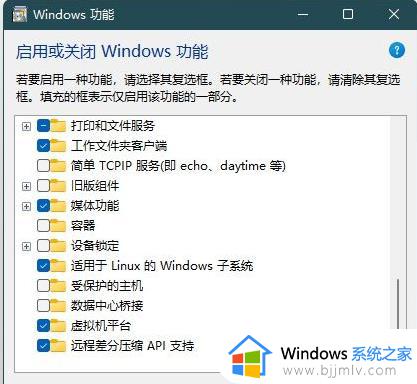
关于windows11没有hyper-v安装步骤的全部内容就和大家讲解到这了,如果你也有相同需要的话,可以按照上面的方法来操作就可以了,希望能够对大家有所帮助。
windows11没有hyper-v怎么安装 windows11找不到hyper-v如何解决相关教程
- windows11卸载hyperv怎么操作 windows如何卸载hyperv
- windows11找不到组策略怎么办 windows11组策略没有找到如何处理
- windows11没有移动热点怎么办 win11找不到移动热点如何解决
- windows11没有用户和组怎么回事 win11找不到本地用户和组如何解决
- windows11没有gpedit.msc怎么办 win11找不到gpedit.msc如何解决
- windows11找不到windowsupdate怎么办 windows11找不到更新按钮如何解决
- windows11扬声器找不到怎么办 windows11扬声器没有了如何处理
- windows11没有realtek高清晰音频管理器找不到如何解决
- windows11安全中心找不到怎么办 win11安全中心不见了如何解决
- windows11没有蓝牙驱动怎么安装 windows11没有蓝牙驱动重装教程
- win11恢复出厂设置的教程 怎么把电脑恢复出厂设置win11
- win11控制面板打开方法 win11控制面板在哪里打开
- win11开机无法登录到你的账户怎么办 win11开机无法登录账号修复方案
- win11开机怎么跳过联网设置 如何跳过win11开机联网步骤
- 怎么把win11右键改成win10 win11右键菜单改回win10的步骤
- 怎么把win11任务栏变透明 win11系统底部任务栏透明设置方法
热门推荐
win11系统教程推荐
- 1 怎么把win11任务栏变透明 win11系统底部任务栏透明设置方法
- 2 win11开机时间不准怎么办 win11开机时间总是不对如何解决
- 3 windows 11如何关机 win11关机教程
- 4 win11更换字体样式设置方法 win11怎么更改字体样式
- 5 win11服务器管理器怎么打开 win11如何打开服务器管理器
- 6 0x00000040共享打印机win11怎么办 win11共享打印机错误0x00000040如何处理
- 7 win11桌面假死鼠标能动怎么办 win11桌面假死无响应鼠标能动怎么解决
- 8 win11录屏按钮是灰色的怎么办 win11录屏功能开始录制灰色解决方法
- 9 华硕电脑怎么分盘win11 win11华硕电脑分盘教程
- 10 win11开机任务栏卡死怎么办 win11开机任务栏卡住处理方法
win11系统推荐
- 1 番茄花园ghost win11 64位标准专业版下载v2024.07
- 2 深度技术ghost win11 64位中文免激活版下载v2024.06
- 3 深度技术ghost win11 64位稳定专业版下载v2024.06
- 4 番茄花园ghost win11 64位正式免激活版下载v2024.05
- 5 技术员联盟ghost win11 64位中文正式版下载v2024.05
- 6 系统之家ghost win11 64位最新家庭版下载v2024.04
- 7 ghost windows11 64位专业版原版下载v2024.04
- 8 惠普笔记本电脑ghost win11 64位专业永久激活版下载v2024.04
- 9 技术员联盟ghost win11 64位官方纯净版下载v2024.03
- 10 萝卜家园ghost win11 64位官方正式版下载v2024.03